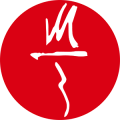Cos’è un ritaglio al 100%
In fotografia si parla di ritaglio al 100% (o crop al 100%) quando, ritagliando una porzione d’immagine digitale, non ridimensioniamo l’area ritagliata. Vediamo prima come si effettua un ritaglio al 100% e poi la sua importanza.
Come si fa un ritaglio al 100% in Photoshop
Una volta aperta l’immagine, senza ridimensionarla, si seleziona lo strumento taglierina (crop tool) e si verifica che i campi larghezza, altezza e risoluzione nella barra dello strumento non contengano valori. A questo punto si traccia l’area da ritagliare. Le dimensioni dell’area tracciata, ai fini della correttezza della procedura, non sono importanti: qualunque porzione dell’immagine ritagliata utilizzando queste impostazioni sarà sempre un ritaglio al 100% dell’immagine originale. Tuttavia, come spiegherò meglio in seguito, ritagliare un’area molto ampia ridurrà i benefici del ritaglio stesso.
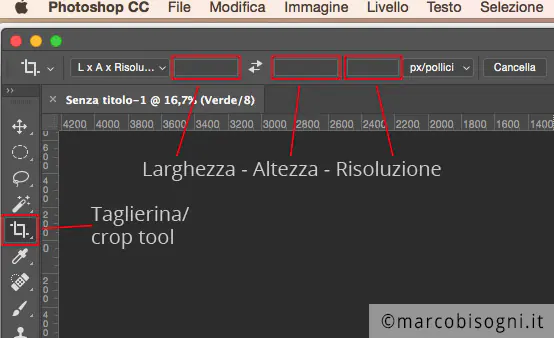
Una volta eseguito il ritaglio (ma questo vale anche per l’immagine originale) l’immagine dovrà essere visualizzata a dimensioni “reali” (al 100%). Per farlo ci sono più metodi. Indicherò le alternative utilizzabili in Adobe Photoshop (ma alcuni sono validi per la maggior parte dei programmi di visualizzazione):
- dal menu “visualizza” cliccare su “pixel reali” (nelle versioni più recenti di Photoshop cliccare su 100%);
- doppio click sulla lente d’ingrandimento nel pannello degli strumenti (strumento zoom o zoom tool);
- scorciatoia predefinita da tastiera CTRL+ALT+0 in ambiente Windows o CMD+ALT+0 in ambiente MacOS;
- digitare il valore ‘100’ nel campo che indica la percentuale di ingrandimento dell’immagine.
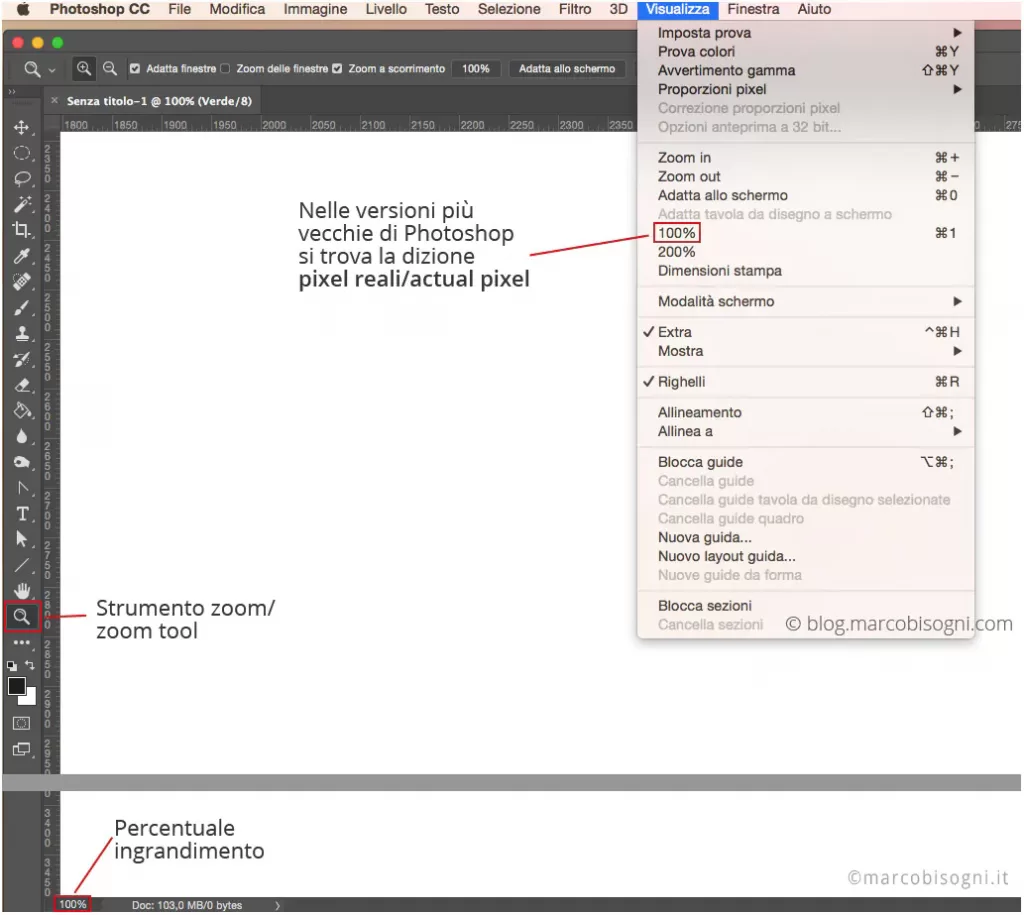
Perché è importante il ritaglio al 100% e qual è la sua utilità
In generale, visualizzare un’immagine al 100% (alle sue dimensioni reali) è importante per capire la reale qualità della fotografia (se la focheggiatura è corretta, la sua nitidezza…) o dell’ottica con cui è stata scattata (per esempio per confrontare la resa centro-bordi).
Vediamo un esempio pratico. Ho scattato la foto seguente a mano libera con una fotocamera Canon 5D classic (old) e l’ottica Canon EF 100mm f/2,8 Macro USM. Ridimensionandola per il web può sembrare un’immagine accettabile.

Se invece osserviamo il ritaglio al 100%, vediamo come l’immagine soffra di mosso e non sia utilizzabile. (l’esempio è qui sotto).

Se vogliamo pubblicare un’immagine su web per mostrarne la reale qualità o per corredare un test comparativo dovremmo pubblicare un file molto pesante (in termini di byte) e di grandi dimensioni (in termini di pixel). Senza contare che alcuni servizi o interfacce web ridimensionano automaticamente le immagini considerate troppo grandi, rendendo vani i nostri intenti di caricare immagini a dimensioni reali.
Per ovviare a queste problematiche si usa il ritaglio al 100%.
Trattandosi di ritagli esemplificativi, consiglio di non selezionare aree molto grandi altrimenti il ritaglio rischia di venire comunque ridimensionato o ridotto, ed è inoltre poco pratico in termini di usabilità.
Di seguito un secondo esempio. Prima ho inserito l’immagine intera ridimensionata (immagine test scattata a mano libera: jpg diretto realizzato con una fotocamera Sony alpha 6000 e ottica Sigma 19mm f/2,8 DN Art), poi alcuni ritagli, di dimensioni differenti e di aree differenti, ma tutti al 100%.